ה - 19.10 כבר כמעט פה ואחד מהסשנים האהובים והמעניינים- Tips & Tricks כבר יצא לדרך וההכנות בעיצומן.
לאסוף את הטיפים הטובים באמת זאת לא משימה קלה. הרבה כבר נאמר, חלקם שימושיים יותר וחלקים פחות. השנה, החלטנו לתת כאן בבלוג תקדים למה שהולך להיות בכנס השנתי ב 19.10.
5 טיפים וטריקים שלא תראו בסשן שיהיה בכנס.
1. כיצד עושים chamfer משתנה(בדומה לפילט משתנה)?
2. מה עושים כדי להשתמש במחשב של השכן לסימולצייה כבדה?
3. איך מוסיפים חלקים להרכבה אם הם כבר פתוחים בחלון ליד?
4. איך עושים מבט חתך לאזור מסויים?
5. איך עושים הרכבה של שרשרת חוליות?
1. כיצד עושים chamfer משתנה(בדומה לפילט משתנה)?
קודם כל, מהו chamfer משתנה? זה דומה ל fillet (רדיוס) משתנה אבל פשוט חותכים את הפינה. הפרמטרים של ה сhamfer במצב הרגיל קבועים לאורך ה edge ואין דרך לשנות אותם. זאת התוצאה שאנו רוצים להגיע אליה:
מתחילים מ Variable Fillet בו אפשר לקבוע רדיוסים משתנים. מגיעים למצב הבא:
לאחר שעשינו את הפילט אפשר לראות שקיבלנו שני עקומות. בין שני העקומות האלו נעשה loft משטחי (lofted surface) . קיבלנו את הפאה שרצינו. אכשיו רק צריך להכניס אותה ל solidbody שלנו במקום הפאה המעוגלת של הפילט.
עושים זאת בעזרת פקודת replace face.
2. מה עושים כדי להשתמש במחשב של השכן לסימולצייה כבדה?
ב - SOLIDWORKS Flow Simulation קיימת יכולת להשתמש במחשבים שמחוברים ברשת. כלומר, אפשר להשתמש בכוח העיבוד של מחשב אחר לצורך הרצת סימולציה שבמצב רגיל יכולה לקחת משאבי מחשב רבים.
ב - SOLIDWORKS Flow Simulation קיימת יכולת להשתמש במחשבים שמחוברים ברשת. כלומר, אפשר להשתמש בכוח העיבוד של מחשב אחר לצורך הרצת סימולציה שבמצב רגיל יכולה לקחת משאבי מחשב רבים.
מה שאפשר לעשות, בעת שלוחצים על ה RUN לוחצים על This computer ובוחרים ב Add computer...
אפשר להזין את שם המחשב שנמצא ברשת אליו רוצים להתחבר או לבחור ע"י Browse מרשימה...
אחרי הפעולה הזאת המחשב שלכם יראה ככה. ומה שראינו מקודם יהיה המחשב של השכן :)
האפשרות הזאת מותנת בתאימות התקנות בין המחשבים. התוכנה והסימולציה צריכות להיות מותקנות בשני המחשבים. וצריכים להיות באותה גרסה בדיוק(כולל סרוויס פק).
במידה ומופיעה הבעיה cannot find solver יש להיעזר במסמך הבא:
קישור
במידה ומופיעה הבעיה cannot find solver יש להיעזר במסמך הבא:
קישור
3. איך מוסיפים חלקים להרכבה אם הם כבר פתוחים בחלון ליד?
נניח שאנו נמצאים במצב כזה, סיימנו לעבוד על חלק מסויים ואנו רוצים להוסיף אותו להרכבה. החלק וההרכבה פתוחים על המסך. אפשר כמובן לעשות insert comonent אבל יש דרך יותר טובה.
נניח שזה המצב שיש לנו. רוצים למקם את הרכיב במקום המתאים.
נניח שאנו נמצאים במצב כזה, סיימנו לעבוד על חלק מסויים ואנו רוצים להוסיף אותו להרכבה. החלק וההרכבה פתוחים על המסך. אפשר כמובן לעשות insert comonent אבל יש דרך יותר טובה.
נניח שזה המצב שיש לנו. רוצים למקם את הרכיב במקום המתאים.
נתפוס את החלק ב edge המסומן בתמונה הבא ע"י לחיצה על מקש שמאלי של האכבר. ונגרור אותו למקום הרלוונטי עד שמופיע סימן ה mate, כמו בתמונה.
נהפוך את ה ה mate ע"י לחיצה על ה TAB . רק אח"כ אפשר לעזוב את הלחיצה על העכבר.
הוספנו את החלק + concentric mate ששממקם את החלק!
4. איך עושים מבט חתך לאזור מסויים?
4. איך עושים מבט חתך לאזור מסויים?
יש לנו הרכבה ואנו רוצים לבצע מבט חתך על אזור מסויים במודל. למשל: לחתוך רבע מודל בדומה לתמונה הבאה:
כדי להגיע לתוצאה הזאת אפשר להיעזר ביכולת שהתווספה בגרסת 2015 הנקראת Zonal Section View . האופציה הזאת מאפשר לי לבחור שלושה מישורי חיתוך ומחלקת את המודל ל 8 אזורים מתוכם אני בוחר מה להחסיר.
עושים זאת דרך פקודת ה section הרגילה בחלק או הרכבה ובוחרים באופציה Zonal:
5. איך עושים הרכבה של שרשרת חוליות?
מי שניסה כבר יודע ומי שלא צריך לדעת שלעשות שרשרת הבנויה מחוליות - כשכל חוליה בנויה מחלק/חלקים יכולה להיות משימה מאוד לא פשוטה. המייטים הרבים שדרושים לחבר את השרשרת הופכים את ההרכבה לכבדה מאוד.
במיוחד בשביל זה, קיים פיצ'ר מיוחד(אומנם רק מגרסת 2015) שמאפשר לבצע את הפעולה בקלות ויעילות רבה.
הפקודה נקראת: Chain Component Pattern ונמצאת ברשימה של הפטרנים בסביבת הרכבה.
הפקודה משכפלת את התת-הרכבה של החוליה וגם מאפשרת את תנועתה ע"י גרירה.
כל מה שצריך זה סקיצת מסלול וחוליה אחת.
אח"כ נכנסים לפקודה ובוחרים את כל הפרמטרים של השרשרת בפיצ'ר עצמו. בדומה לתמונה בהמשך:
אחרי שמאשרים את הפקודה התוכנה תייצר שרשרת שלמה שתוכל להסתובב דיי בקלות!
זהו! את הטיפים הטובים ביותר השארנו לכנס! :)
---------------------------------------------------
---------------------------------------------------
Michael Kogan, CSWE
CAD Systems, FAE & CFD Expert
Systematics Ltd




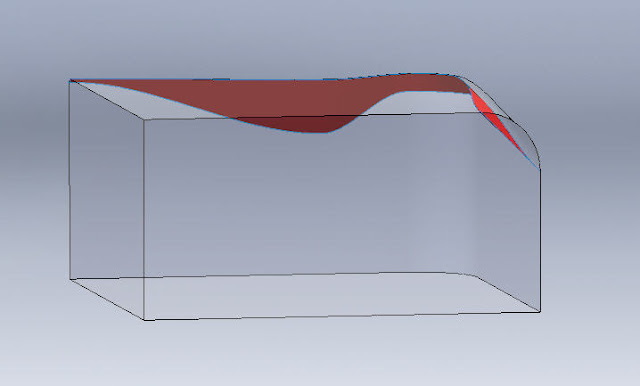













רשמו לנו מה דעתכם